
Chắc hẳn nhiều bạn đã đặt mình trước máy Mac và không khỏi lo trùng màn hình iPhone. Hôm nay chúng ta sẽ xem cách bạn có thể thực hiện hành động này của sao chép màn hình một cách đơn giản và không cần phải là một chuyên gia máy tính.
Để thực hiện hành động này, không cần thiết phải làm phức tạp cuộc sống của bạn, chúng tôi có một số tùy chọn đơn giản như AirPlay là ứng dụng thường xuyên và được người dùng Apple sử dụng nhất, nhưng Về mặt logic, nó phụ thuộc vào việc chúng ta có Apple TV ở nhà hay TV tương thích với công nghệ này.
Hôm nay chúng ta sẽ xem một số cách chia sẻ màn hình với tivi từ iPhone nhưng đúng là điều đơn giản nhất luôn thông qua AirPlay. Đó là lý do tại sao chúng tôi đặc biệt khuyên rằng nếu bạn có hệ sinh thái Apple, bạn nên chọn mua Apple TV để thực hiện tùy chọn này hoặc trực tiếp tìm kiếm một chiếc TV tương thích với nó. Nhưng nếu bạn không có bất kỳ điều này hoặc không muốn chi tiền cho một Apple TV bạn có thể sử dụng các tùy chọn khác có lẽ kém ổn định hơn hoặc dễ sử dụng hơn tùy chọn của Apple.
Cách phản chiếu màn hình iPhone của bạn với màn hình
Cách tốt nhất như chúng tôi nói là thông qua AirPlay, vì điều này đơn giản như vuốt màn hình trực tiếp trên iPhone, iPad hoặc iPod Touch xuống trên iPhone không có Touch ID hoặc lên trên các thiết bị cũ hơn bằng nút vật lý này và tìm tùy chọn «Nhân bản màn hình». Hành động này cho phép bạn nhanh chóng chia sẻ nội dung với Apple TV hoặc với TV và ngay sau khi bạn nhấp vào nó, các tùy chọn có sẵn sẽ xuất hiện.
Các phiên bản mới của chúng làm cho menu dễ hiểu và dễ sử dụng hơn nhiều. Trong các ảnh bên dưới, bạn có thể thấy các thiết bị mà tôi có thể chia sẻ màn hình của mình vào lúc này và chỉ cần nhấn vào bất kỳ cái nào trong số chúng, chúng tôi sẽ tự động xem những gì được hiển thị trên iPhone trên màn hình tivi.
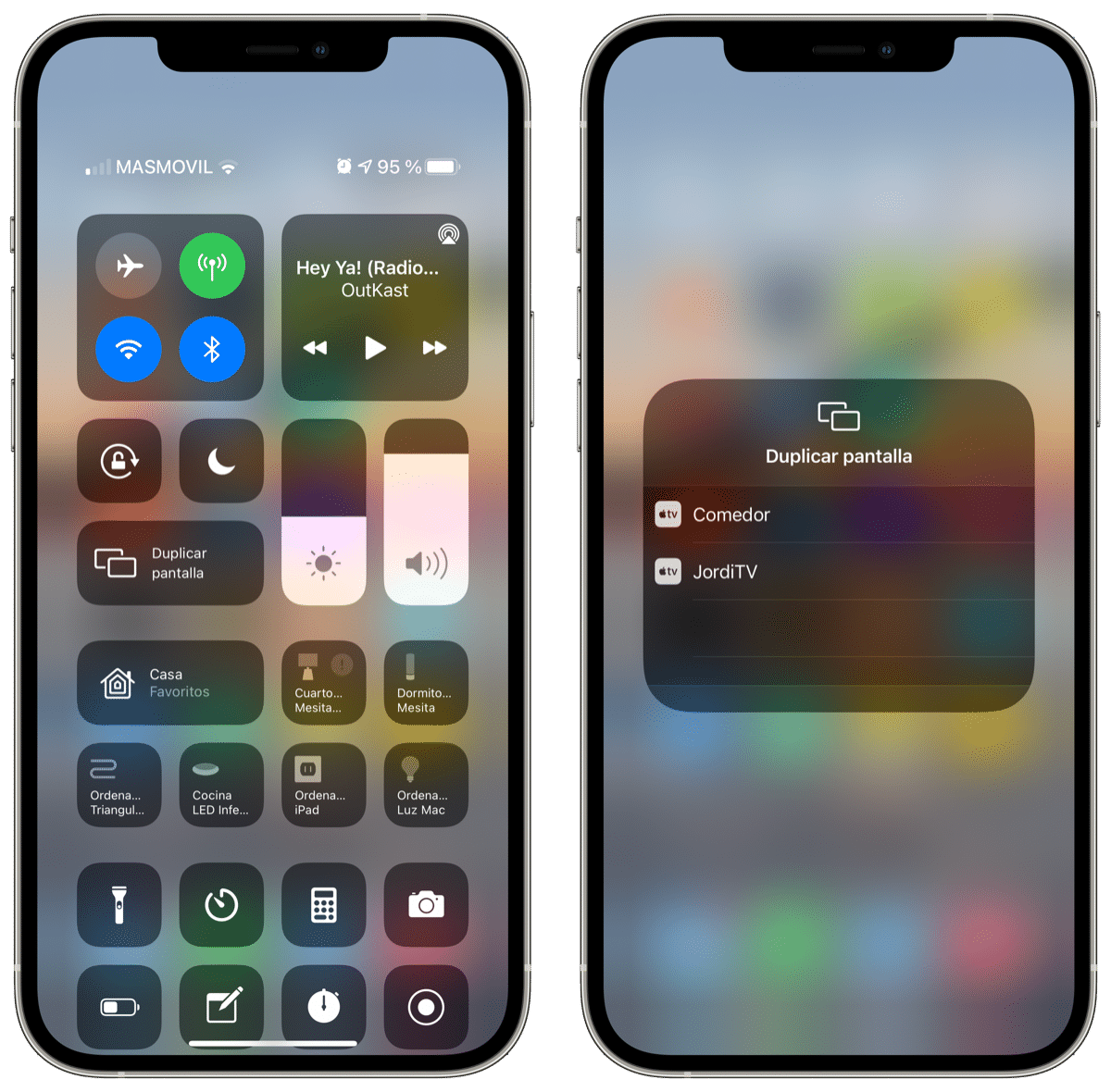
Nếu nghi ngờ, điều tốt nhất về hệ thống này là nó rất nhanh và rất hiệu quả vì vậy chia sẻ màn hình chỉ là vấn đề trong vài giây. Rõ ràng là chúng tôi có các phương pháp khác nhưng chúng tôi luôn khuyên bạn nên sử dụng Apple vì tính dễ sử dụng và chất lượng mà nó mang lại.
Hãy nhớ rằng định dạng trên iPad sẽ luôn được giảm xuống 4/3 màn hình và điều đó cũng xảy ra trên các thiết bị cũ hơn. Trong mọi trường hợp, nó là cách dễ sử dụng nhất và nhanh nhất, vì vậy Nếu bạn phải chia sẻ màn hình thường xuyên, chúng tôi khuyên bạn nên sử dụng phương pháp này.
Các ứng dụng trên App Store hỗ trợ chia sẻ màn hình
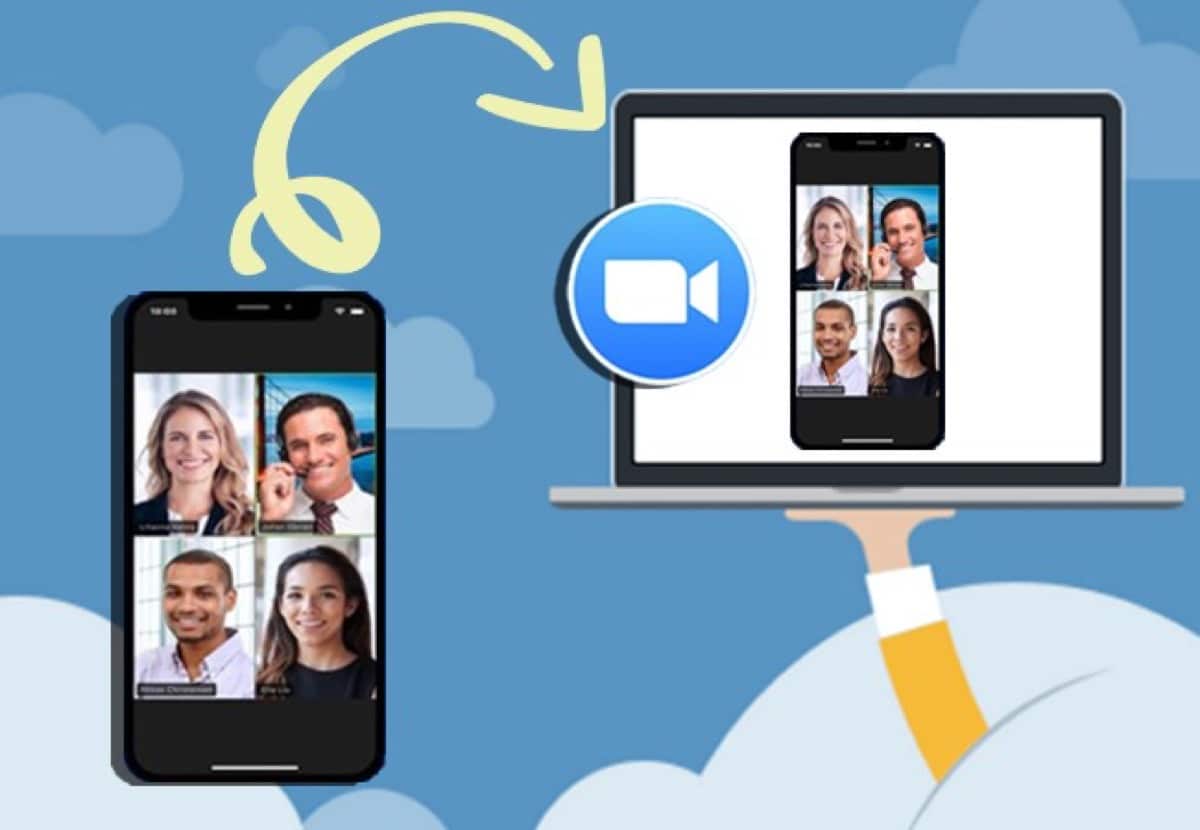
Bất cứ ai là người dùng Apple đều không biết rằng có những ứng dụng thực hiện chính xác tùy chọn Chia sẻ màn hình này. Trong trường hợp này, ApowerMirror - Ứng dụng Mirror & Duplicate là một trong những ứng dụng cung cấp tính năng này. Thật tốt khi nói rằng ứng dụng này sao chép màn hình giữa các thiết bị iOS trong các phiên bản cao hơn hoặc bằng iOS 11.
Ví dụ, điều tốt về ứng dụng này là nó cho phép bạn thực hiện truyền điện thoại đến điện thoại khác từ PC đến tivi và thậm chí thêm bàn phím, ảnh chụp màn hình, ghi màn hình, v.v. các loại ứng dụng này hoặc ít nhất là ứng dụng này cụ thể hỗ trợ các nền tảng iOS, Android, macOS và Windows vì vậy bạn sẽ không gặp vấn đề khi sử dụng nó trong chúng.
Để dùng nó chỉ khi ứng dụng được tải xuống, bạn phải thực hiện các bước sau:
- Kết nối iPhone và TV với cùng một mạng WiFi
- Sau đó, chúng ta phải mở ứng dụng ApowerMirror trên iPhone
- Trên iPhone, chúng ta phải nhấn để phát hiện TV hoặc màn hình bằng cách quét nếu chúng ta muốn mã QR
- Chúng ta mở Control Center trên iPhone và bấm vào tùy chọn "Nhân đôi màn hình" chọn tên tivi là xong.
Không phải trong trường hợp này, ứng dụng cũng cho phép chúng ta viết trên chính màn hình iPhone và nó được phản ánh trên màn hình tivi. Cá nhân tôi không thường sử dụng quá nhiều ứng dụng dạng này do độ "trễ" mà việc sử dụng chúng đôi khi cho rằng. Trong trường hợp này, ứng dụng ApowerMirror khá tốt.
[ứng dụng 1244625890]
Phần cứng bên ngoài để phản chiếu màn hình iPhone
Chúng tôi cũng tìm thấy trên thị trường một số sản phẩm hữu ích để thực hiện phản chiếu màn hình iPhone của chúng tôi hoặc bất kỳ thiết bị nào khác trên TV. Trong trường hợp này, điều quan trọng là phải đọc kỹ các thông số kỹ thuật của sản phẩm để xác minh rằng nó tương thích với sản phẩm của chúng tôi., cả TV và điện thoại thông minh.
Vì lý do này, chúng tôi luôn khuyên bạn nên sử dụng Apple TV để thực hiện phản chiếu màn hình này hoặc Khi mua TV ngay hôm nay, hãy tìm TV tương thích với AirPlay, theo cách này, bạn tránh được việc sử dụng các ứng dụng của bên thứ ba hoặc phần cứng bên ngoài.
Bộ chuyển đổi AV kỹ thuật số với kết nối Lightning

Trên thị trường, chúng tôi tìm thấy nhiều loại cáp cho phép chúng tôi phản chiếu màn hình từ iPhone sang TV. Theo nghĩa này, chúng tôi thấy Nhiều bộ điều hợp AV kỹ thuật số tương thích với đầu nối Lightning của Apple iPhone.
Xem nhanh các trang web như Amazon, chúng tôi thấy các sản phẩm liên quan khác nhau với tùy chọn chia sẻ màn hình có dây, ở đây dưới đây chúng tôi để lại một ví dụ rõ ràng:
Đây là một trong số rất nhiều sản phẩm tồn tại chức năng phản chiếu màn hình iPhone qua dây cáp nàyTrung tâm này ngoài Đầu ra HDMI cho phép chúng ta sạc iPhone qua cổng sạc và thêm USB loại A. Chúng ta càng có nhiều tùy chọn thì càng tốt vì vậy khi chọn bộ điều hợp kỹ thuật số, việc đánh giá mức độ sử dụng mà chúng ta sẽ cung cấp cho nó luôn là điều thú vị. Trong trường hợp này, đối với chúng tôi, có vẻ như đây là một sản phẩm tốt cho những người dùng thỉnh thoảng thực hiện kiểu trùng lặp màn hình này và những người có thể có các thiết bị khác không phải của Apple.
Đúng là có rất nhiều loại sản phẩm nhưng bạn phải luôn tính đến thông số kỹ thuật của chúng. Như chúng tôi đã lặp lại nhiều lần trong bài viết này điều tốt nhất và đơn giản nhất là luôn sử dụng các sản phẩm từ cùng một hệ sinh thái đó là Apple, nhưng nếu bạn không muốn, bạn đã biết rằng có những lựa chọn thay thế.